Содержание:
XPS представляет собой открытый графический формат разработки Microsoft. Предназначен для обмена документацией. Имеет довольно широкую распространенность из-за доступности в операционной системе в виде виртуального принтера. Поэтому задача конвертирования XPS в JPG является актуальной.
Способы конвертирования
Для решения поставленной задачи имеются специальные программы, о которых и пойдет речь далее.
Способ 1: STDU Viewer
STDU Viewer – многофункциональный просмотрщик множества форматов, включая и XPS.
- После запуска программы открываем исходный документ XPS. Для этого нужно последовательно нажать по надписям «Файл» и «Открыть».
- Открывается окно выбора. Выделяем объект и кликаем на «Открыть».
- Есть два пути конвертирования, которые рассмотрим подробнее далее.
- «Второй вариант: нажимаем поочередно на меню «Файл», «Экспортировать» и «как изображение».
- Открывается окно выбора настроек экспорта. Здесь определяем тип и разрешение выходной картинки. Доступен выбор страниц документа.
- После чего открывается «Обзор папок», в котором осуществляем выбор местоположения объекта. При желании можно создать новую директорию, щелкнув «Создать папку».
Открытый файл.
Первый вариант: кликаем по полю правой кнопкой мышкой — появляется контекстное меню. Жмем там «Экспортировать страницу как изображение».
Открывается окошко «Сохранить как», в котором выбираем желаемую папку для сохранения. Далее редактируем имя файла, выставляем его тип JPEG-Файлы. При желании можно выбрать разрешение. После выбора всех опций жмем на «Сохранить».
При редактировании имени файла нужно иметь в виду следующее. Когда необходимо сконвертировать несколько страниц, можно изменять рекомендованный шаблон только в его первой части, т.е. до «_%РN%». На одиночные файлы это правило не распространяется. Выбор директории для сохранения осуществляется нажатием на значок с многоточием.
Далее возвращаемся к предыдущему шагу, и нажимаем «ОК». На этом процесс преобразования завершается.
Способ 2: Adobe Acrobat DC
Весьма нестандартным методом конвертирования является применение Adobe Acrobat DC. Как известно, данный редактор славится возможностью создания PDF из множества форматов файлов, включая и XPS.
- Запускаем приложение. Потом в меню «Файл» жмем на «Открыть».
- В следующем окне, используя обозреватель, добираемся до нужной директории, после чего выбираем документ XPS и кликаем на «Открыть». Здесь же имеется возможность отобразить содержимое файла. Для этого нужно поставить галочку «Включить предпросмотр».
- Собственно, процесс конвертирования начинается с выбора «Сохранить как» в основном меню.
- Открывается окошко параметров сохранения. По умолчанию это предлагается сделать в текущей папке, в которой содержится исходный XPS. Для выбора иной директории нужно кликнуть на «Выбрать другую папку».
- Открывается окно Проводника, в котором редактируем название и тип выходного объекта JPEG. Для выбора параметров изображения жмем «Настройки».
- В данной вкладке доступны множество опций для выбора. В первую очередь, обращаем внимание на замечание о том, что «Страницы, на которых содержится только изображение JPEG на всю страницу, будут оставлены без изменений». Это наш случай и все параметры можно оставить рекомендуемые.
Открытый документ. Стоит отметить, что импорт произведен в формате PDF.
В отличие от STDU Viewer, Adobe Acrobat DC осуществляет преобразование с использованием промежуточного формата PDF. Однако из-за того, что это осуществляется внутри самой программы, процесс конвертирования проходит достаточно просто.
Способ 3: Ashampoo Photo Converter
Ashampoo Photo Converter является универсальным конвертером, который также поддерживает формат XPS.
Скачать Ashampoo Photo Converter с официального сайта
- После запуска приложения, необходимо открыть исходный рисунок XPS. Это делается при помощи кнопок «Добавить файл(ы)» и «Добавить папку (и)».
- При этом открывается окно выбора файла. Здесь необходимо сначала переместиться в директорию с объектом, выделить его и щелкнуть на «Открыть». Аналогичные действия выполняются при добавлении папки.
- Запускается окно «Настройка параметров». Здесь доступны множество опций. В первую очередь, нужно обратить внимание на поля «Управление файлами», «Выходная папка» и «Выходной формат». В первом можно поставить галочку так, чтобы исходный файл удалялся после конвертирования. Во втором — указываем желаемую директорию сохранения. А в третьем — выставляем формат JPG. Остальные настройки можно оставить по умолчанию. После этого нажимаем на «Старт».
- По завершении преобразования выводится уведомление, в котором кликаем «ОК».
- Потом появляется окно, в котором необходимо кликнуть на «Завершить». Это означает, что процесс конвертирования полностью закончен.
- После окончания процесса, можно посмотреть исходный и сконвертированный файл при помощи Проводника Windows.
Интерфейс программы с открытой картинкой. Продолжаем процесс конвертирования, нажав на «Далее».
Как показал обзор, из рассмотренных программ самый легкий способ конвертирования предлагается в STDU Viewer и Ashampoo Photo Converter. В то же время, очевидным плюсом STDU Viewer является его бесплатность.
 lumpics.ru
lumpics.ru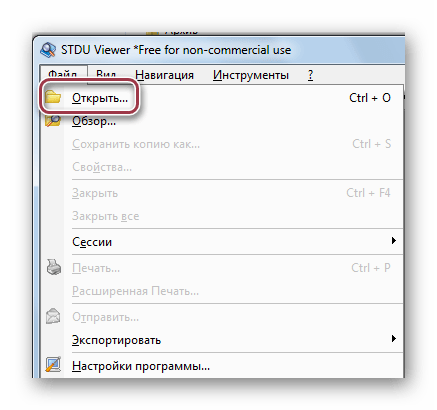

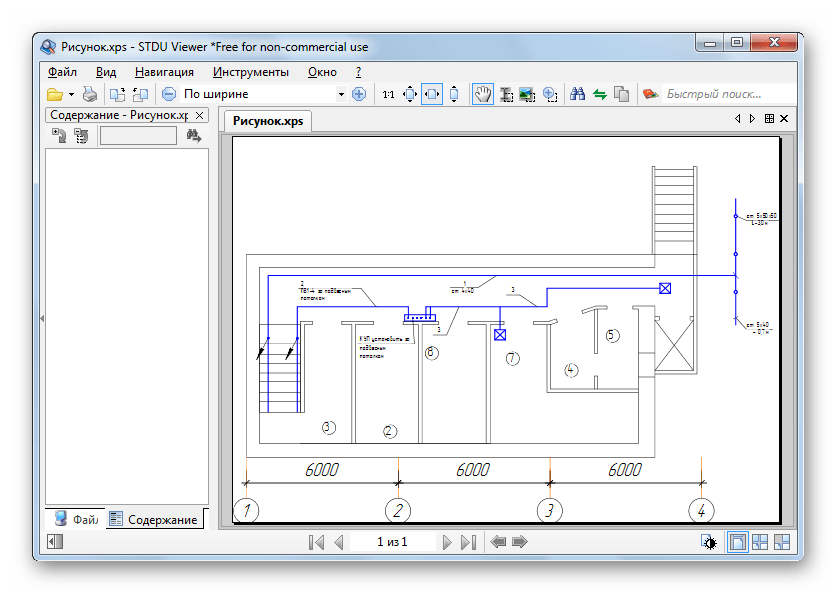
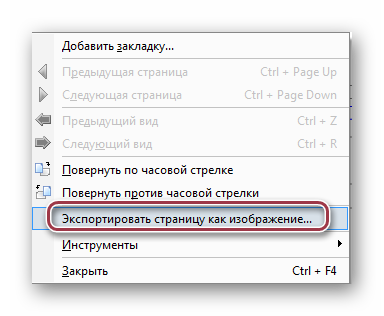
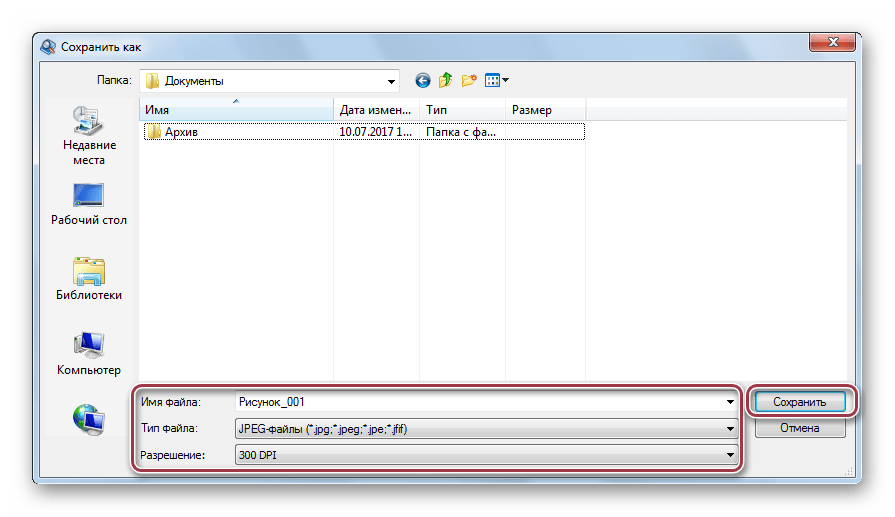
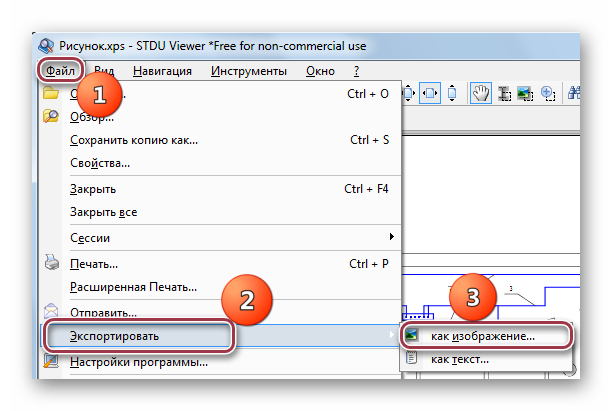
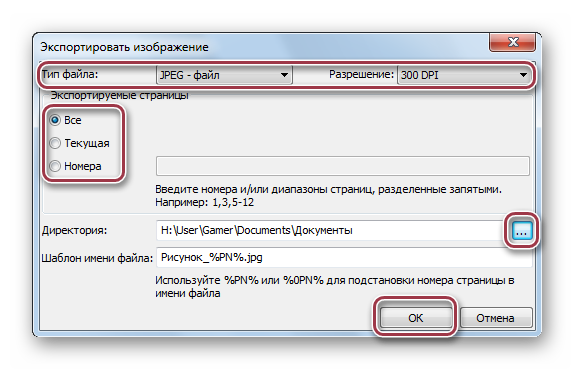
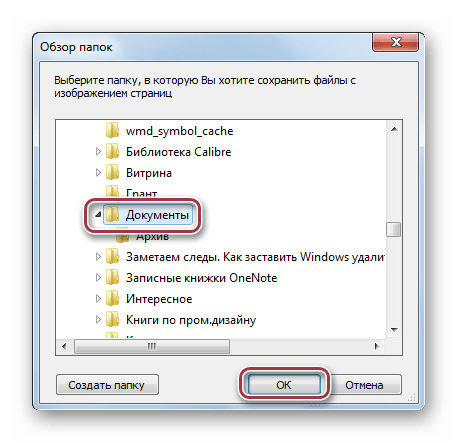
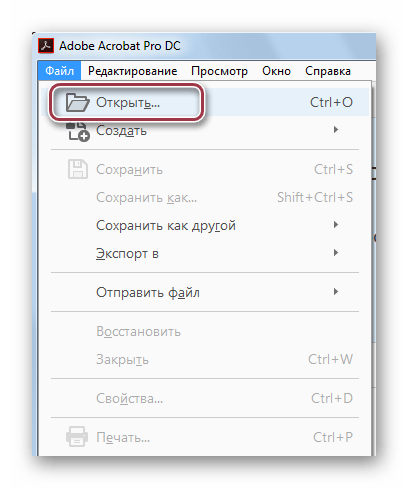

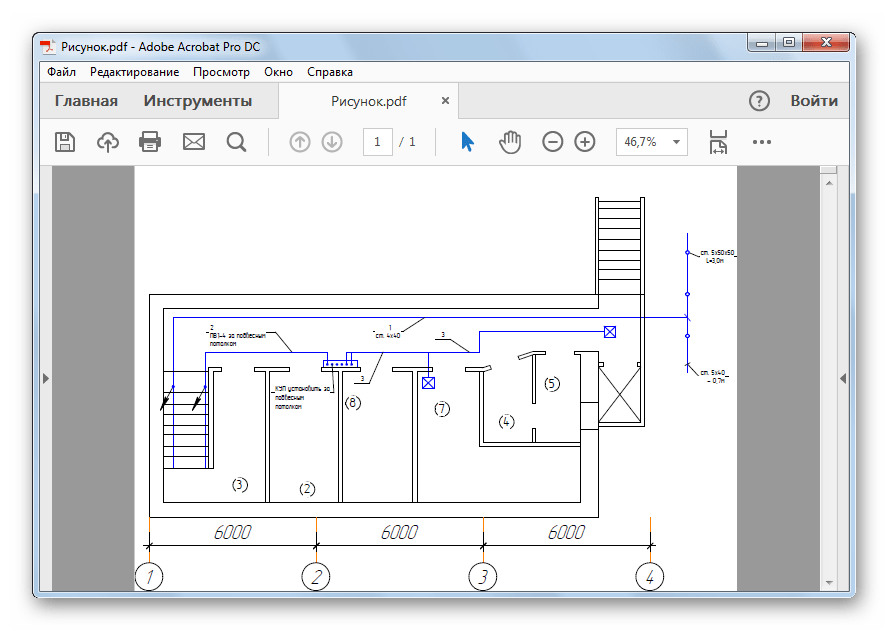
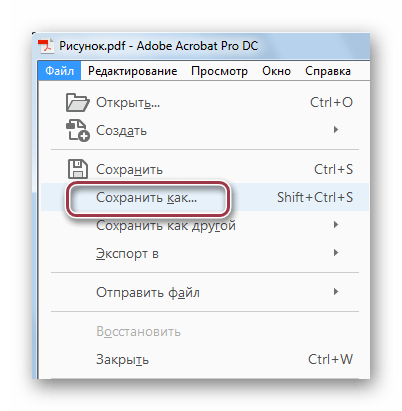
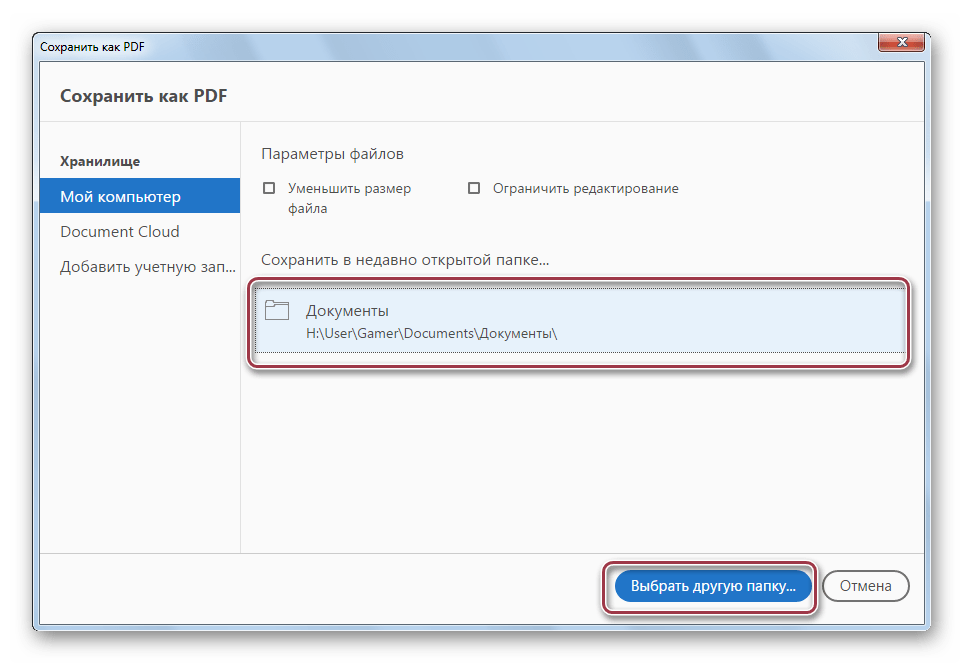
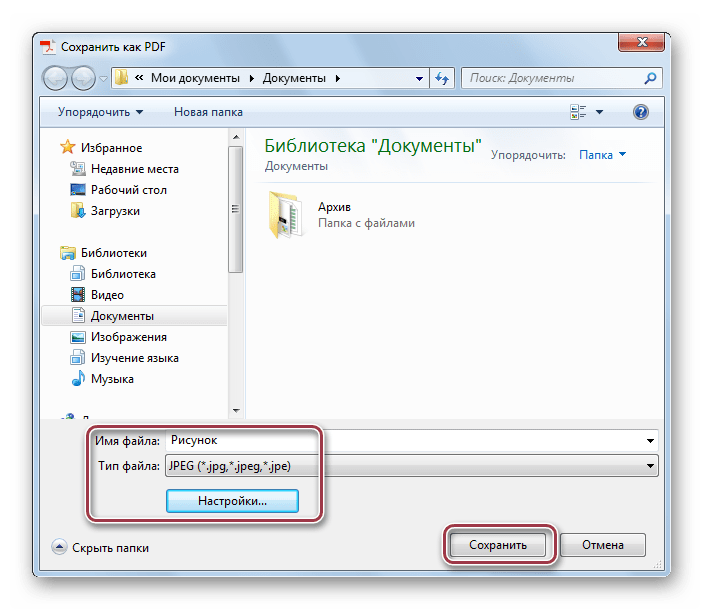
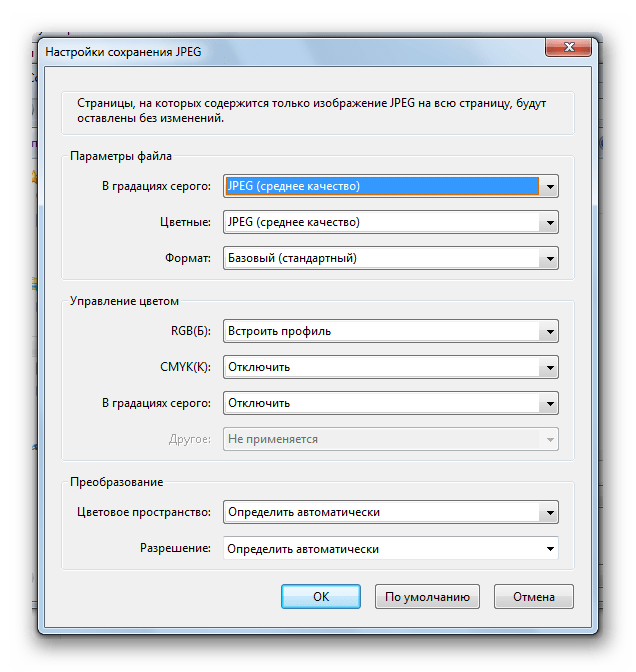
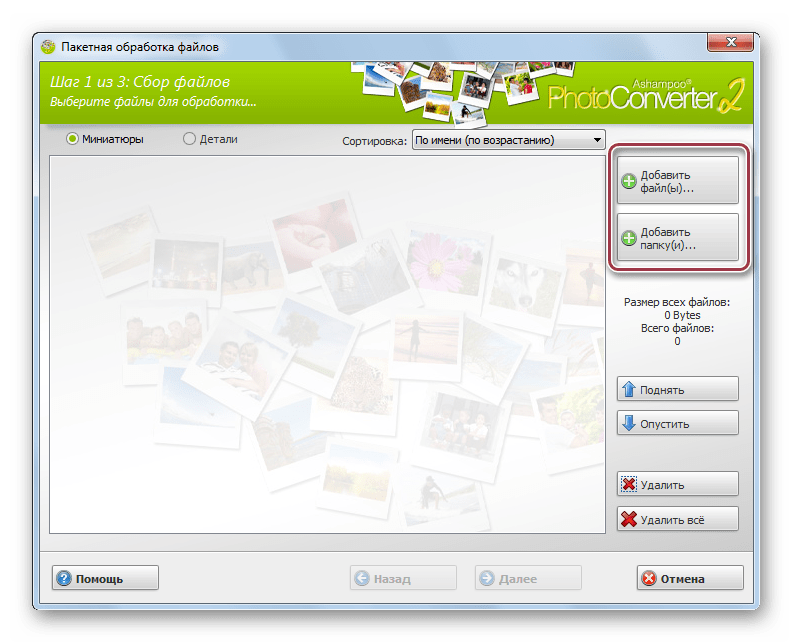
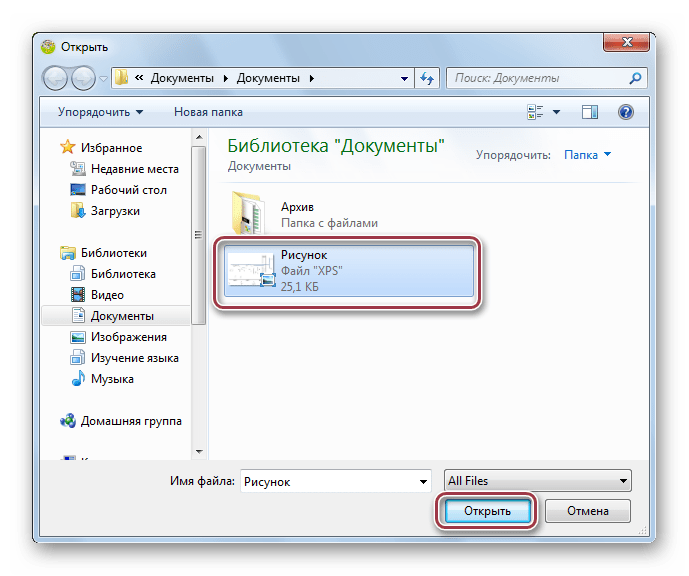
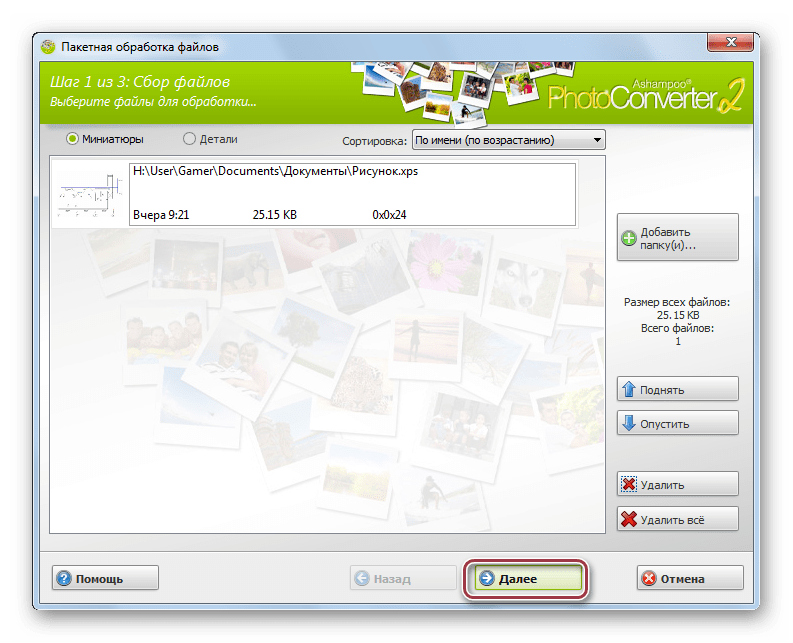
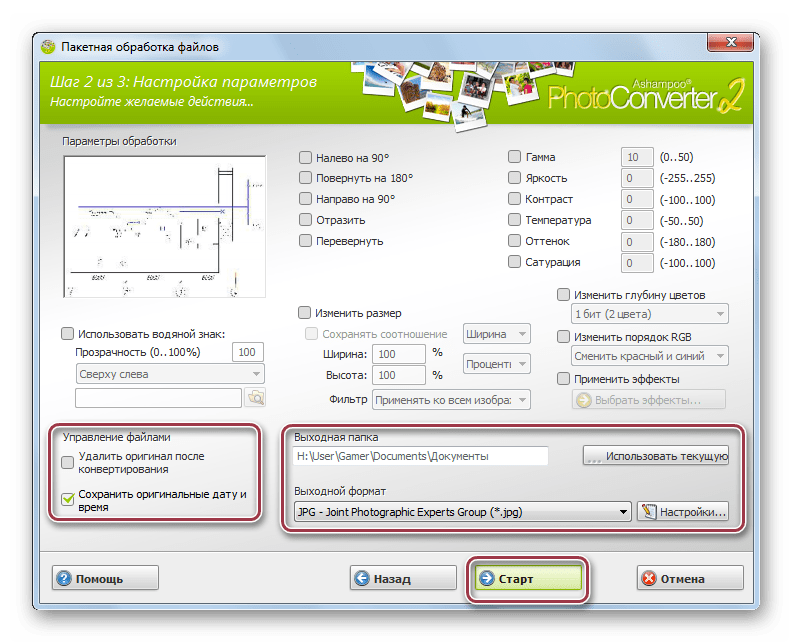
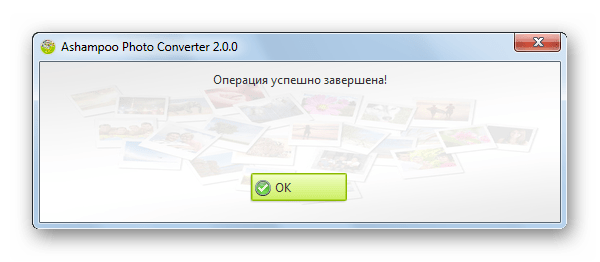
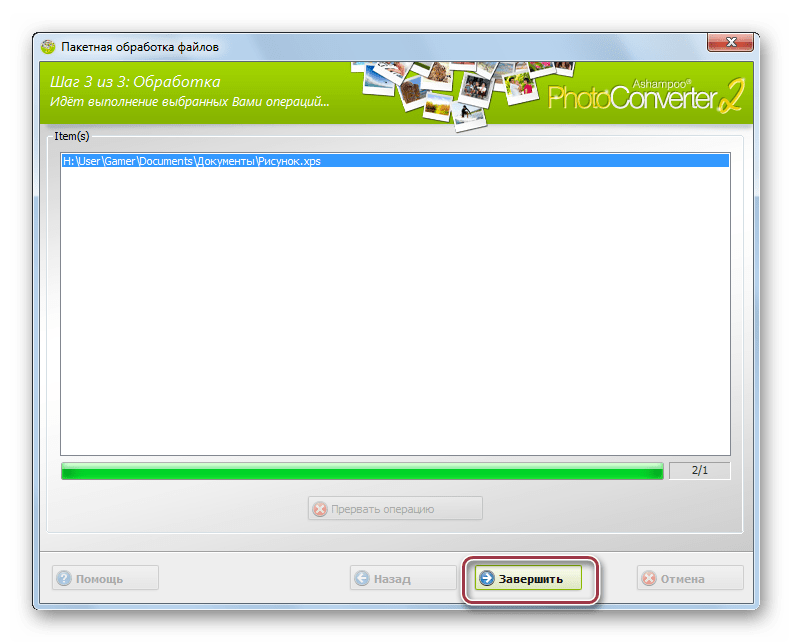
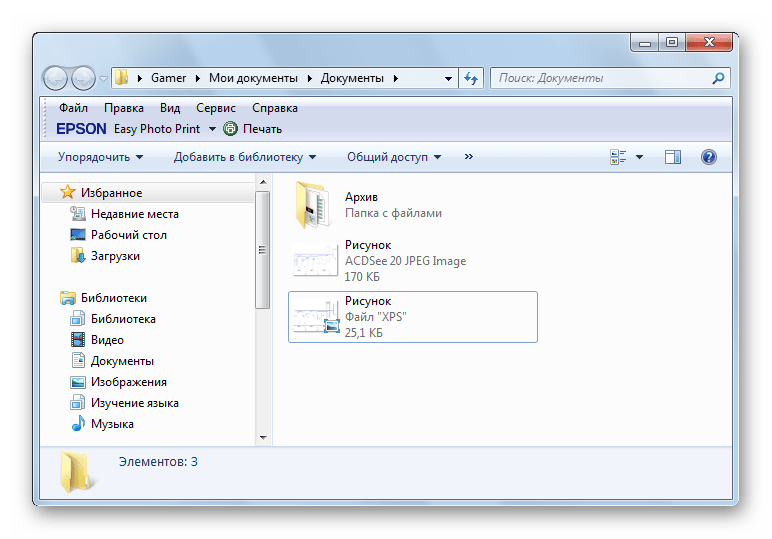





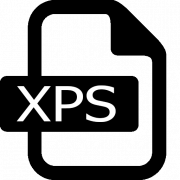

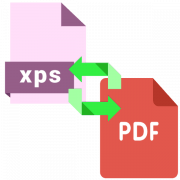




Способ 3: Ashampoo Photo Converter
Закачал, но он не конвертирует.